 読書
読書 たのしいSwiftプログラミング 「たのスイ」を買いました。そして読みました。
Swift関連の本は、最近までそれほど数多くは出回っていない状態でしたが、最近になって読みたいなぁと思う本がいくつか出てきました。そんな中で、たのしいSwiftプログラミングという本を買いました。現在は、書籍とアプリの2種でリリースされてい...
 読書
読書  アプリ
アプリ  ブログ
ブログ  アプリ
アプリ  ブログ
ブログ  アプリ
アプリ 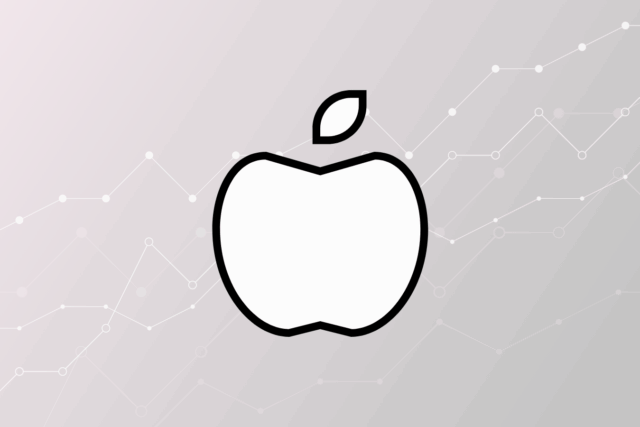 Apple
Apple  アプリ
アプリ  LifeHack
LifeHack  読書
読書